Déverrouillez la puissance de la fonction de traduction de Google Chrome!
Ce guide fournit une procédure pas à pas sur la façon de traduire sans effort les pages Web à l'aide de Google Chrome. La maîtrise de ces techniques éliminera les barrières linguistiques et permettra une navigation efficace de sites Web multilingues. Nous couvrirons la traduction de pages entières, le texte sélectionné et la personnalisation de vos paramètres de traduction.
Étape 1: Accès au menu des paramètres
Localisez et cliquez sur le bouton du menu Chrome (généralement trois points verticaux ou trois lignes horizontales) dans le coin supérieur droit de la fenêtre de votre navigateur.

Étape 2: Navigation vers les paramètres
Dans le menu déroulant, sélectionnez l'option "Paramètres". Cela ouvrira la page des paramètres de Chrome.

Étape 3: Localisation des paramètres de traduction
En haut de la page Paramètres, vous trouverez une barre de recherche. Entrez "traduire" ou "langues" pour trouver rapidement les paramètres pertinents.
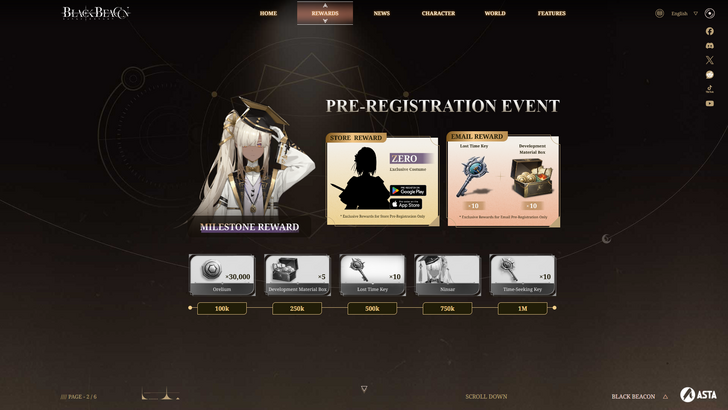
Étape 4: Accès aux paramètres de la langue
Vous verrez une option pour les «langues» ou les «services de traduction». Cliquez dessus pour continuer.
Étape 5: Gestion des langues
La page des paramètres de la langue affiche une liste des langues prises en charge. Ici, vous pouvez ajouter, retirer ou réorganiser les langues.
Étape 6: Activation de la traduction automatique
Surtout, assurez-vous que l'option «offre de traduire des pages qui ne sont pas dans une langue que vous lisez» est activée. Cela vous incitera à traduire des pages écrites dans des langues autres que la langue par défaut de votre navigateur.
En suivant ces étapes simples, vous débloquerez le plein potentiel des capacités de traduction de Google Chrome et profiterez d'une expérience de navigation multilingue sans couture.







![Taffy Tales [v1.07.3a]](https://imgs.xfsxw.com/uploads/32/1719554710667e529623764.jpg)











